win10怎么启用安全中心服务-(启用windows安全中心服务 提示)
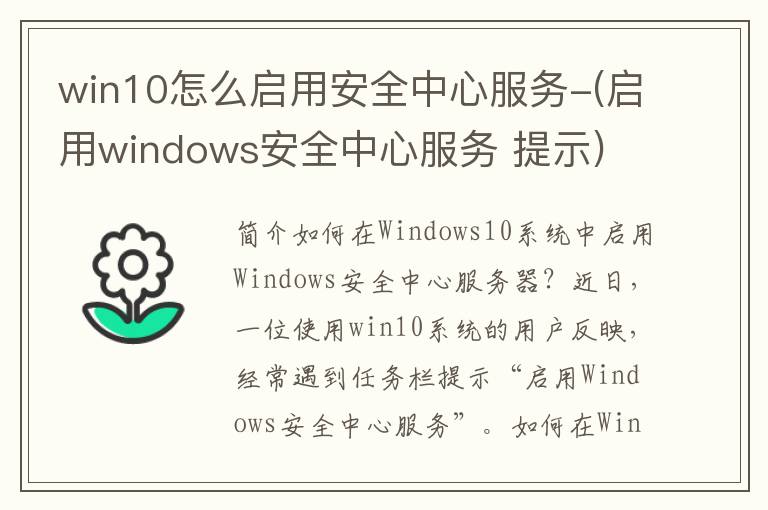
简介如何在Windows 10系统中启用Windows安全中心服务器?近日,一位使用win10系统的用户反映,经常遇到任务栏提示“启用Windows安全中心服务”。
如何在Windows 10系统中启用Windows安全中心服务器?近日,一位使用win10系统的用户反映,经常遇到任务栏提示“启用Windows安全中心服务Windows安全中心服务已关闭。点击或点击已启用”,每次点击后都不知道该怎么办。感觉很困扰。
下面系统城小编就给大家分享两种方法。第一种方法是启动服务,第二种方法是隐藏提示而不希望启动Windows安全中心服务。
方法一:去掉提示:
1、按windows+i组合键进入windows设置,在此界面点击系统按钮;
2.点击左侧【通知和操作】;
3.在右侧的通知下,关闭“从应用程序和其他发件人获取通知”的开关!
方法二:启用安全中心
1、按win+R打开服务,在服务界面输入services.msc点击确定即可打开服务;
2、在服务界面找到安全中心服务,双击打开;
3、在安全中心属性界面,将启动类型改为【自动】,然后点击【应用】--【启用】--【确定】;
4、服务设置完成后,右键单击开始菜单,选择【控制面板】;
5、点击控制面板中的【系统和安全】-【安全与维护】;
6.点击左侧的更改安全和维护设置;
7、去掉安全信息中的勾,然后点击确定按钮,最后返回安全与维护界面,点击【立即启用】!
[免责声明]本文来源于网络,不代表本站立场,如转载内容涉及版权等问题,请联系邮箱:83115484#qq.com,#换成@即可,我们会予以删除相关文章,保证您的权利。 转载请注明出处:http://jhonenet.com//zonghe1/8381.html


